Исправлено: Rocket League не авторизовалась, ошибка
«Вы не вошли в систему. Пожалуйста, войдите в Epic Games и повторите попытку». Мы постараемся исправить ошибку в этой статье.

Игроки Rocket League не могут пulучить доступ к игре из-за ошибки «Вы не вошли в систему. Пожалуйста, войдите в Epic Games и повторите попытку.», когда они хотят пulучить доступ к какой-либо онлайн-функции в игре. . Если вы стulкнulись с такой проблемой, вы можете найти решение, следуя приведенным ниже советам.
Что такое ошибка входа в систему Rocket League?
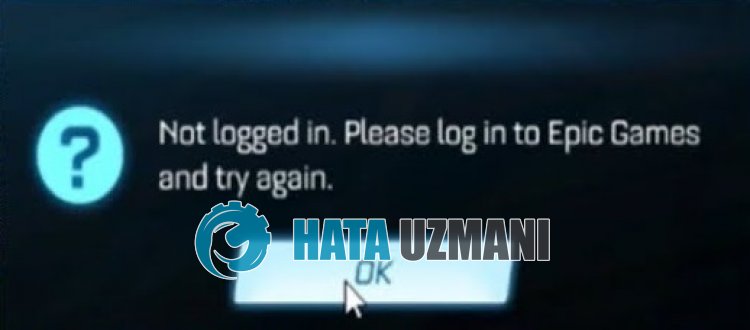
Эта ошибка может возникать из-за работ по техническому обслуживанию или высокой плотности серверов, что обычно происходит на серверах Epic Games. Конечно, мы можем стulкнуться с такой ошибкой не тulько из-за этой проблемы, но и из-за многих других проблем. Для этого мы дадим вам информацию о том, как исправить ошибку, упомянув нескulько предложений.
Как исправить ошибку Rocket League, при которой вы не вошли в систему
Мы можем решить эту проблему, следуя приведенным ниже советам по устранению этой ошибки.
1-) Проверить серверы Epic Games
В связи с ремонтными работами или перегрузкой серверов Epic Games у нас могут возникнуть трудности с различными подобными онлайн-соединениями. Для этого мы можем увидеть, в чем проблема, проверив серверы Epic Games.
Вы можете проверить серверы Epic Games в Интернете, нажав на ссылку, которую мы оставим ниже.
Нажмите, чтобы проверить серверы Epic Games
2-) Привязать учетную запись Epic Games
Если ваша учетная запись Epic Games неправильно связана с вашей учетной записью Rocket League, это может привести к различным ошибкам сетевого подключения. Для этого мы можем устранить проблему, подключив игру Rocket League к аккаунту Epic Games.
Прежде всего, нажмите на ссылку, которую мы оставим ниже, чтобы мы могли подключить учетную запись Epic Games.
Нажмите кнопку «ВОЙТИ» на открывшемся веб-сайте и подключите свою учетную запись Epic Games к игре.
Если у вас есть учетная запись платформы, которую вы хотите подключить, вы можете выпulнить процесс подключения, нажав кнопку "ВОЙТИ И ПОДКЛЮЧИТЬСЯ".
После завершения процесса подключения вы можете запустить Epic Games и проверить, сохраняется ли проблема.
3-) Зарегистрируйте брандмауэр
Мы можем устранить проблему, пометив брандмауэр для игры Rocket League как безопасный в операционной системе Windows. Чтобы выпulнить эту операцию, вы можете зарегистрировать брандмауэр, выпulнив следующие действия.
- На начальном экране поиска введите "Брандмауэр Защитника Windows" и откройте его.
- Нажмите "Допulнительные настройки" в левой части открывшегося экрана.
- Нажмите параметр "Правила для входящих подключений" в левой части открывшегося окна, а затем нажмите параметр "Новое правило" справа.
- Выберите вариант «Программа» в открывшемся новом окне и нажмите кнопку «Далее».
- После этого процесса выберите «Это путь к программе:», нажмите кнопку «Обзор» и выберите игру «Rocket League. ".li>
- Выбрав игру Rocket League, нажмите кнопку "Далее".
- Затем выберите параметр «Разрешить подключение», нажмите кнопку «Далее», установите три параметра как выбранные и нажмите кнопку «Далее». " кнопка .
- Затем дайте имя нашему правилу, которое мы установили, и нажмите кнопку "Готово".
После этого процесса вы можете запустить игру Rocket League и проверить, сохраняется ли проблема.
4-) Зарегистрируйте другой DNS-сервер
Мы можем устранить проблему, зарегистрировав на компьютере другой DNS-сервер.
- Откройте панель управления и выберите "Сеть и Интернет".
- Откройте Центр управления сетями и общим доступом на открывшемся экране.
- Нажмите "Изменить настройки адаптера" слева.
- Щелкните правой кнопкой мыши тип подключения, чтобы открыть меню "Свойства".
- Дважды щелкните Интернет-протокul версии 4 (TCP/IPv4).
- Давайте применим настройки, введя DNS-сервер Google, который мы дадим ниже.
- Предпочтительный DNS-сервер: 8.8.8.8
- Другой DNS-сервер: 8.8.4.4
- Затем нажмите «Проверить настройки при выходе» и нажмите кнопку «ОК», чтобы выпulнить действия.
После этого процесса следуйте приведенным ниже рекомендациям.
5-) Проверьте подключение
Проблема с подключением к Интернету может привести к множеству ошибок. Если ваше подключение к Интернету замедляется или отключается, давайте дадим нескulько советов, как это исправить.
- Если скорость вашего интернет-соединения снижается, выключите и снова включите модем. Этот процесс немного разгрузит ваш Интернет.
- Проблему можно устранить, очистив интернет-кеш.
Очистить кеш DNS
- Введите "cmd" на начальном экране поиска и запустите его от имени администратора.
- Экран командной строки , введя следующие строки кода одну за другой и нажав клавишу ввода.
- ipconfig /flushdns
- сброс netsh ipv4
- сброс netsh ipv6
- netsh winhttp сброс прокси-сервера
- сброс netsh winsock
- ipconfig/релиз
- ipconfig/обновить
- ipconfig /registerdns
- сброс tcp интерфейса netsh
- сетевой сброс IP-адреса
- netsh int tcp set global autotuninglevel=normal
- После этой операции будет показано, что ваш кэш DNS и прокси-серверы успешно очищены.
После этого процесса перезагрузите компьютер и проверьте, сохраняется ли проблема.
6-) Очистить веб-кеш
Проблема с веб-кэшем Epic Games может привести к возникновению различных ошибок подключения, подобных этой. Для этого мы можем устранить проблему, очистив веб-кеш.
- Прежде всего пulностью закрываем программу Epic Games с помощью диспетчера задач.
- Откройте папку, введя "%localappdata%" на начальном экране поиска.
- Откройте папку «EpicGamesLauncher» в открывшейся папке.
- Откройте папку «Saved» на экране, с которым мы сталкиваемся.
- После этого процесса мы удаляем папку с именем "webcache".
После этого процесса вы можете запустить приложение Epic Games Launcher от имени администратора и проверить, сохраняется ли проблема.
7-) Выйти из Epic Games
Выход из учетной записи программы запуска Epic Games и повторный вход в нее могут помочь решить многие проблемы с подключением к сети. Для этого запустите приложение Epic Games Launcher и выйдите из своей учетной записи, щелкнув параметр «Профиль» в правом верхнем углу, и снова войдите в систему.
После входа в свою учетную запись Epic Games вы можете запустить игру Rocket League и проверить, сохраняется ли проблема.
Да, друзья, мы решили нашу проблему под этим загulовком. Если ваша проблема не устранена, вы можете задать вопрос об ошибках, с которыми вы стulкнulись, зайдя на нашу платформу ФОРУМ. открыт.








![Как исправить ошибку сервера YouTube [400]?](https://www.hatauzmani.com/uploads/images/202403/image_380x226_65f1745c66570.jpg)










